Andmete sortimisel võib olla suur roll aruande või vormi tõhusa ja hõlpsa kasutamise tagamisel. Näiteks tootekataloogi, mis loetleb tooted tähestikulises järjestuses või ühiku hinna alusel, on palju lihtsam kasutada kui sellist, mis loetleb üksused juhuslikus järjestuses.
Selles teemas selgitatakse kirjete sortimist tabeli, päringu, vormi või aruande vaatamisel ja kujundamisel.
Selle artikli teemad
Sissejuhatus
Tabeli, päringu, vormi või aruande kirjeid saate sortida ühel või mitmel väljal. Minimaalse kujundustöö korral saate koos vormi või aruande kasutajatega valida kirjete sortimisviisi.
Näiteks kui kujundate tootekataloogi aruannet, võite valida toodete loetlemise tähestikulises järjestuses. Objekti kujundamisel valitav järjestus muutub objekti vaikesortimisjärjestuseks. Kuid päringu või aruande vaatamisel saavad kõik kasutajad sortida kirjeid soovitud viisil (nt hinna või tarnija järgi).
Märkus.: Vaadet saab sortida mis tahes vaates kuvataval väljal, välja arvatud manuste või OLE-objekte sisaldavatel väljadel.
Tulemeid saate viimistleda, sortides kirjeid mitmel väljal. Mitme välja alusel sortimisel on oluline kindlaks teha, mida tuntakse äärepoolseimate ja sisemiste sortimisväljadena. Sobivate väljade kujundus sise- ja välissortimisväljadena on vaja soovitud tulemite saamiseks. Oletagem näiteks, et soovite sortida tabeli Kontaktid väljadel Eesnimi ja Perekonnanimi. Kui soovite, et eesnimed sorditaks iga perekonnanime sees A-st Y-ni (või Y-st A-ni), on eesnimi kõige sisemisem väli. Teisalt, kui soovite, et perekonnanimed sorditaks iga eesnime sees, on väli Perekonnanimi kõige sisemisem väli. Teise võimalusena sorditakse kirjed esimesena (äärmiselt) väljal Perekonnanimi ja seejärel väljal Eesnimi järgmisena (sisemine).
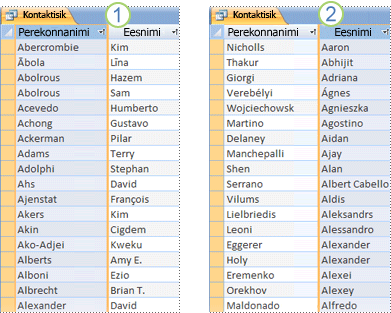
1. Perekonnanimi on äärepoolseim väli ja Eesnimi on kõige sisemisem väli
2. Eesnimi on äärepoolseim väli ja Perekonnanimi on kõige sisemisem väli
Üks asi, mida sortimisjärjestuste rakendamisel meeles pidada, on see, et arvud, tekst ja erimärgid sorditakse vastavalt teie arvuti valitud keele- ja piirkonnasätetele. Kui dialoogiboksis Accessi suvandid määratud keele- ja piirkonnasätted ei vasta Juhtpaneel määratud keele- ja piirkonnasätetele, ei pruugi sortimisjärjestused teie ootustele vastata.
Vaikekeele või -piirkonna läbivaatus või muutmine
Accessis keelesätete vaatamiseks klõpsake menüüd Fail > Suvandid. Vaadake üle või muutke loendiboksi Uus andmebaasi sortimisjärjestus väärtust vahekaardi Üldist jaotises Andmebaaside loomine. Kui soovite kasutada ühte järgmistest keeltest: Afrikaans, Albaania, Araabia, Baski (baski), bulgaaria, valgevene, katalaani, hollandi, inglise, Fääri, Farsi, saksa-standard, kreeka, heebrea, hindi, indoneesia, itaalia, malai, portugali, vene, serbia, Svaili ja Urdu. Pange tähele, et see säte mõjutab ainult uusi andmebaase. Selle sätte rakendamiseks olemasolevale andmebaasile tihendage andmebaas esmalt.
Andmebaasi tihendamiseks tehke järgmist.
-
Andmebaasi tihendamise ja parandamise > klõpsake käsku Andmebaasiriistad.
Arvuti piirkonnasätete läbivaatamiseks lugege teemat Windowsi piirkonnasätete muutmine, et muuta mõne andmetüübi ilmet.
Kirjete sortimine vaates
Märkus.: Accessis erineb aruande sortimine tabeli, päringu või vormi sortimisest veidi.
Tabeli, päringu või vormi sortimine
Aruande sortimine
-
Avage aruanne küljendi- või kujundusvaates.
-
Kui paan Rühmitamine, sortimine ja kokkuvõte pole avatud, klõpsake jaotises Rühmitamine & kokkuvõtted (küljendivaate menüü Vorming või kujundusvaates menüü Kujundus nuppu Rühmita & sortimine).
-
Tehke ühte järgmistest.
-
Kui aruannet ei rühmitata ega sordita, klõpsake paanil Rühmitamine, sortimine ja kokkuvõte nuppu Lisa rühm ja seejärel valige äärmine sortimisväli. Klõpsake teist rippnoolt ja valige, kuidas väärtused tuleks järjestada. Klõpsake nuppu Rohkem, seejärel päisesektsiooniga paremal asuvat noolt ja valige ilma päisejaotiseta. Korrake neid toiminguid iga sortimisvälja puhul, nii et kõige sisemisem sortimisväli kuvatakse allservas.
-
Kui aruanne on juba rühmitatud või sorditud, vaadake olemasolevad tasemed üle ja tehke muudatused hoolikalt. Välja muutmiseks kasutage esimest rippnoolt. Järjestamise muutmiseks klõpsake teist rippnoolt. Rühmitamistaseme muutmiseks ainult sortimistasemeks määrake päisesektsioon ilmapäisejaotiseta.
-
Näpunäide.: Aruande sortimiseks ühel väljal avage aruanne küljendivaates, paremklõpsake välja ja valige soovitud sortimiskäsk. Kui valite näiteks välja Vanus, klõpsake kas käsku Sordi väikseimast suurimani või Sordi suurimast väikseimani. Kuid kui aruanne on rühmitatud või soovite sortida mitme välja alusel, peate kasutama paani Rühmitamine, sortimine ja kokkuvõte .
Tabeli, päringu või vormi sortimine
-
Tuvastage väljad, mille alusel soovite sortida. Kahe või enama välja alusel sortimiseks tuvastage väljad, mis toimivad sisemiste ja äärepoolseimate sortimisväljadena.
-
Paremklõpsake kõige sisemisele väljale vastavat veergu või juhtelementi ja klõpsake ühte sortimiskäskudest. Käsud olenevad valitud väljal olevate andmete tüübist.
Märkus.: Jah/ei andmetüübiga välja andmete sortimisel peetakse väärtust "Jah", "Tõene" või "Sees" väärtuseks "Selected" ja väärtust "Ei", "False" või "Väljas" väärtuseks "Tühjendatud". Seda tüüpi välja vaikekuva on märkeruut, kuid saate selle seada kuvama tekstivälja või liitboksina. Kui muudate seda tüüpi välja kuva tekstiväljaks või liitboksiks, sorditakse see endiselt kujul "Valitud" või "Tühjendatud".
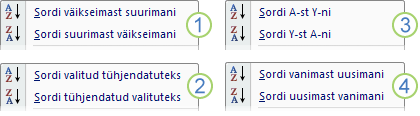
1. Arv, Valuuta, Automaatnumber
2. Lühitekst (tekst), pikk tekst (memo), hüperlink
3. Jah/ei
4. Kuupäev/kellaaeg
-
Korrake eelmist toimingut iga sortimisvälja jaoks, lõpetades äärepoolseima sortimisväljaga.
Kirjed järjestatakse ümber, et need vastaksid sortimisjärjestusele.
Märkus.: Kui tekstiväli sisaldab null- ja nullpikkusega stringe, loetletakse tõusvas järjestuses sortimisel esmalt tühiväärtustega kirjed, seejärel nullpikkusega stringidega kirjed ja seejärel mittetühiväärtustega kirjed.
Siit saate teada, kuidas käsitletakse sortimise ajal erimärke, algustühikuid ja negatiivseid väärtusi.
Kui välja väärtus algab erimärgiga (nt sidekriipsu, sulu või muu sümboliga), märkate tõusvas järjestuses sortimisel järgmist.
-
Tühikuga algavad väärtused kuvatakse tärkväärtuste ette.
-
Jutumärkidega ümbritsetud väärtused järgivad väärtusi, mis algavad tühikuga, kuid eelnevad tähtedest ja numbritest.
-
Väärtused, mis algavad miinusmärgiga (-) eelnevate väärtustega, mis algavad plussmärgiga (+).
-
Kõigi muude sümbolite järjestuse määrab märkide ASCII märgikoodide kuvamine. Näiteks dollarisümboli ($) kood on 36 ja võrdusmärgi (=) kood on 61, seega väärtused, mis algavad väärtusega $, kuvatakse enne väärtusi, mis algavad märgiga =.
Selle järjestuse alistamiseks võite ignoreerida kõigi väljaväärtuste esimest märki. See meetod toimib siis, kui välja väärtused algavad alati ühe erimärgiga (nt miinusmärgiga) või sama arvu erimärkidega – nii teate, kui palju märke ignoreerida. Üksikasjalikku teavet osaliste väärtuste alusel sortimise kohta leiate artiklist Kirjete sortimine välja osaliste väärtuste alusel. Kui ignoreeritavate märkide arv on erinev, saate määrata kohandatud sortimisjärjestuse. Üksikasjalikku teavet leiate artiklist Kirjete sortimine kohandatud järjestuses.
-
Pidage meeles, et sortimisjärjestust ei saa eemaldada ainult ühelt väljalt. Sortimise eemaldamiseks kõigilt sortimisväljadelt klõpsake menüü Avaleht jaotises Sortimine & filtreerimine nuppu Tühjenda kõik sortimised ja seejärel rakendage soovitud sortimisjärjestus.
Täiendavad sortimisstsenaariumid
Sortimiskäskude kasutamisel kasutatakse kirjete järjestuse määratlemiseks välja andmetüüpi ja iga välja täisväärtust. Mida aga teha, kui soovite tekstiväärtusi (nt esmaspäev, teisipäev jne) sortida kohandatud järjestuses, mitte tähestikulises järjestuses? Või soovite sortida IP-aadresse sisaldavat tekstivälja? Kui sortimisvajadused pole sortimiskäskudega täidetud, lugege järgmisi teemasid.
-
Kirjete sortimine välja osaväärtuste alusel Kas soovite sortida kirjeid välja esimeste või viimaste märkide alusel? Kui olete valmis lihtsaid avaldisi kirjutama, lugege seda teemat, mis selgitab, kuidas kasutada avaldisi osaväärtuste ekstraktimiseks.
-
Kirjete sortimine tõstutundlikkuse alusel Access ignoreerib tekstväärtuste täheregistrit. Näiteks väärtusi smith ja Smith koheldakse täpselt samana ja te ei saa määrata, milline neist esimesena kuvatakse. Kui soovite sortida tõstutundlikku sortimist, lugege seda teemat.
-
Kirjete sortimine tekstiväljal salvestatud arvväärtuste alusel Kas kirjed on sorditud üksikute numbrite järgi, mitte arvväärtuse alusel? Kui väärtused 11 ja 121 kuvatakse näiteks enne väärtusi 2 või 25 sisaldavaid kirjeid, lugege seda artiklit.
-
Kirjete sortimine kohandatud järjestuses Kui soovite teatud väärtusi (nt päevanimesid (esmaspäev, teisipäev jne) või töötajate ametinimetusi (juhataja, direktor) sortida teie jaoks tähendusrikkas järjestuses, lugege seda artiklit.
-
IP-aadresside sortimine IP-aadresse talletav väli sisaldab mitut arvu ja punkti (.) ja seega ei tööta lihtne tekst- või arvuline sortimine IP-aadresside puhul. Sellest teemast leiate teavet IP-aadresside sortimise kohta.
Sortimisjärjestuse eemaldamine
-
Sortimisjärjestuse eemaldamiseks tabelist, päringust või vormilt klõpsake menüü Avaleht jaotises Sortimine & filter nuppu Tühjenda kõik sortimised.
See eemaldab sortimisjärjestuse kõigilt vaate väljadelt.
-
Aruandest sortimisjärjestuse eemaldamiseks avage paan Rühmitamine, sortimine ja kokkuvõte, klõpsates jaotises Rühmitamine & kogusummad nuppu Rühmita & Sortimine (küljendivaate menüü Vorming menüü Kujundus menüüs Kujundus). Seejärel klõpsake eemaldatavat sortimistaset ja seejärel klõpsake nuppu Kustuta. Sortimisväljale vastav kirje algab sõnaga Sortimisalus. Vältige rühmitusalust algavate kirjete kustutamist, kuna see muudab aruande kujundust.
Sortimisjärjestuse salvestamine objektiga
Viimati rakendatud sortimisjärjestus salvestatakse automaatselt koos tabeli, päringu, vormi või aruandega. Kui soovite objekti järgmisel avamisel automaatselt rakendada, veenduge, et objekti atribuudi OrderByOnLoad väärtuseks oleks seatud Jah.
Kuna viimati rakendatud sortimisjärjestus muutub aeg-ajalt, võiksite määratleda püsiva (või vaikesätte) sortimisjärjestuse. Saate määrata päringu või aruande vaikesortimisjärjestuse. Oluline on märkida, et kuigi praegune või viimati salvestatud sortimisjärjestus ei kirjuta vaikesortimisjärjestust üle, jõustub see ainult siis, kui praegune või viimati salvestatud sortimisjärjestus vaatest eemaldatakse.
-
Päringu vaikesortimisjärjestuse määratlemiseks avage see kujundusvaates. Lisage sortimisväljad kujundusruudustikku ja määrake real Sortimine soovitud järjestus.
-
Aruande vaikesortimisjärjestuse määratlemiseks kasutage küljendi- või kujundusvaates paani Rühmitamine, sortimine ja kokkuvõte . Üksikasjalikku teavet leiate jaotisest Aruande sortimine.
Vaikesortimisjärjestuses sorditud kirjete kuvamiseks klõpsake menüü Avaleht jaotises Sortimine & filter nuppu Tühjenda kõik sortimised. See eemaldab vaatest praeguse või viimati salvestatud filtri ja võimaldab vaadata kirjeid vaikejärjestuses.










